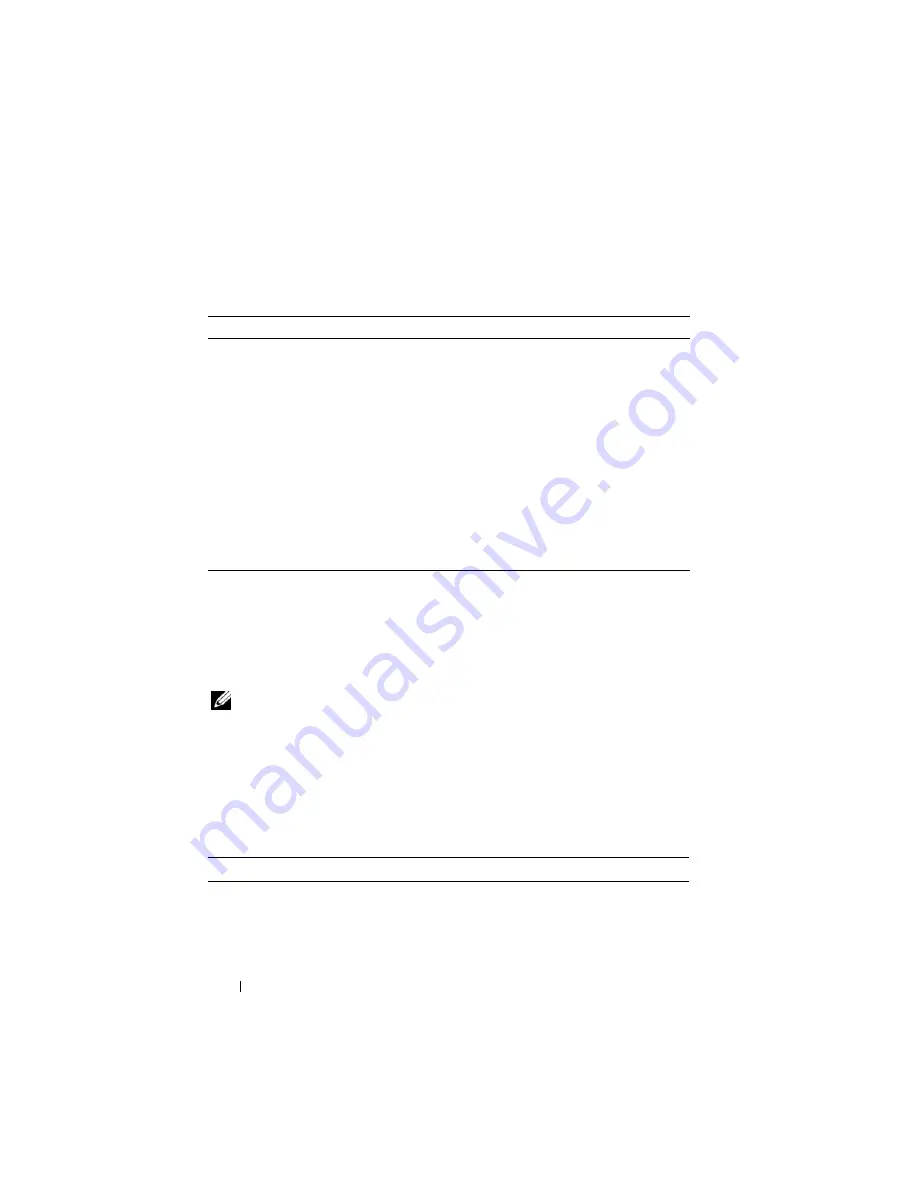
422
Rövid ismertető
A Dell diagnosztika főmenüje
1
A Dell diagnosztika betöltődését és a
Főmenü
képernyő megjelenését
követően kattintson a kívánt lehetőségnek megfelelő gombra.
2
Ha egy teszt során probléma merült fel, megjelenik egy üzenet a
hibakóddal és a probléma leírásával. Jegyezze fel a hibakódot és a probléma
rövid leírását, majd kövesse a képernyőn megjelenő utasításokat.
Amennyiben nem sikerül megoldania egy problémát, lépjen kapcsolatba a
Dell-lel (lásd „A Dell elérhetőségei” részt a
Felhasználói kézikönyvben
).
MEGJEGYZÉS:
A számítógép szervizcímkéje minden tesztképernyő tetején fel van
tüntetve. Amikor felhívja a Dellt, a műszaki támogatást ellátó munkatársak meg fogják
kérdezni a szervizcímke adatait. Számítógépének szervizcímkéje a
System Info
(Rendszerinformációk) opciónál található a rendszerbeállításoknál. További információkat
a
Felhasználói kézikönyv
„Rendszerbeállítási lehetőségek” részében talál.
3
Ha az
Egyedi teszt
vagy a
Jelenség szerinti vizsgálat
opcióval futtat
tesztet, az alábbi táblázatban ismertetett lapok közül a megfelelőre
kattintva kaphat további tájékoztatást.
Lehetőség
Funkció
Express Test (Gyorsteszt) Az eszközök gyors tesztelésének elvégzésére szolgál. Ez a
teszt általában 10-20 percig tart, és nem igényli a
felhasználó részvételét. Célszerű elsőként a
Gyorsteszt
vizsgálatot futtatni, hogy a probléma mihamarabb
feltárható legyen.
Extended Test
(Bővített teszt)
Az eszközök teljes vizsgálatára szolgál. Ez a teszt
általában egy óráig vagy még tovább tart, és időről időre
válaszolni kell a feltett kérdésekre.
Custom Test
(Egyedi teszt)
Egy adott eszköz tesztelésére szolgál. Lehetősége van a
futtatni kívánt tesztek testreszabására.
Symptom Tree
(Jelenség szerinti vizsgálat)
Felsorolja a legáltalánosabban előforduló jelenségeket, és
lehetőséget teremt arra, hogy a fennálló probléma tünete
szerint válasszon tesztet.
Fül
Funkció
Results (Eredmény) A Results (Eredmény) panellapon a teszt eredménye és az
esetleg megtalált hibák jelennek meg.
Summary of Contents for OptiPlex 755
Page 12: ...12 Quick Reference Guide Set Up Your Monitor Power Connections ...
Page 23: ...Quick Reference Guide 23 1 security cable slot 2 cover release latch 3 padlock ring 2 1 3 ...
Page 59: ...Quick Reference Guide 59 System Board Components 1 2 3 4 13 14 7 8 11 6 5 9 12 10 ...
Page 82: ...82 Quick Reference Guide ...
Page 86: ...86 Index ...
Page 98: ...98 Stručná referenční příručka Instalace monitoru Připojení napájení ...
Page 144: ...144 Stručná referenční příručka Součásti základní desky 1 2 3 4 13 14 7 8 11 6 5 9 12 10 ...
Page 168: ...168 Stručná referenční příručka ...
Page 172: ...172 Index ...
Page 185: ...Snelle referentiegids 185 Installatie van de monitor Stroomaansluitingen ...
Page 232: ...232 Snelle referentiegids Onderdelen moederbord 1 2 3 4 13 14 7 8 11 6 5 9 12 10 ...
Page 258: ...258 Snelle referentiegids ...
Page 262: ...262 Index ...
Page 276: ...276 Συνοπτικός οδηγός Ρύθµιση της οθόνη σας Συνδέσεις τροφοδοσίας ...
Page 356: ...356 Συνοπτικός οδηγός ...
Page 360: ...Ευρετήριο 360 ...
Page 372: ...372 Rövid ismertető A monitor csatlakoztatása A tápellátás csatlakoztatása ...
Page 405: ...Rövid ismertető 405 Az alaplaprészei 1 2 4 5 16 6 19 8 3 7 12 10 20 17 21 15 14 9 11 18 13 ...
Page 417: ...Rövid ismertető 417 Alaplapi alkatrészek 1 2 3 4 13 14 7 8 11 6 5 9 12 10 ...
Page 446: ...446 Tárgymutató ...
Page 458: ...458 Informator o systemie Konfiguracja klawiatury i myszy Konfiguracja monitora ...
Page 505: ...Informator o systemie 505 Elementy płyty systemowej 1 2 3 4 13 14 7 8 11 6 5 9 12 10 ...
Page 536: ...536 Index ...
Page 537: ... אינדקס 622 ...
Page 541: ... מהיר עזר מדריך 618 ...
Page 564: ...595 מהיר עזר מדריך מערכת לוח רכיבי ...
Page 577: ... מהיר עזר מדריך 582 מערכת לוח רכיבי ...
Page 588: ...571 מהיר עזר מדריך מערכת לוח רכיבי ...
Page 598: ...561 מהיר עזר מדריך מערכת לוח רכיבי ...
Page 600: ...559 מהיר עזר מדריך 1 אבטחה כבל חריץ 2 מכסה שחרור תפס 3 תליה מנעול של טבעת ...
















































